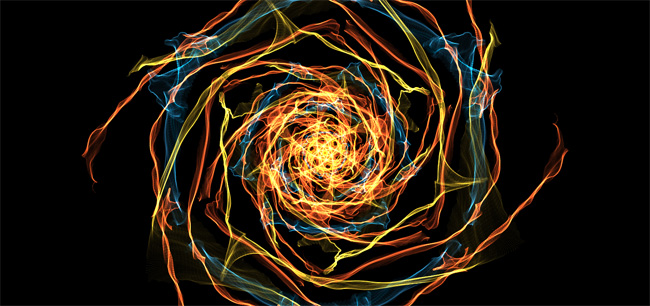امروز میخوام سایتی رو به شما معرفی کنم که با استفاده از اون میتونید نقاشی های خیره کننده و خارق العاده بکشید.
مطمئنم که خیلی ازش خوشتون میاد و زیاد ازش استفاده میکنید. در زیر نقاشی که خودم در عرض ۵ ثانیه کشیدم رو قرار میدم که مطمئنم شما زیباتر از اینا میتونید بکشید.
خب برای رفتن به این سایت اینجا رو کلیک کنید. بعد از وارد شدن به سایت روی هرجای صفحه که دوس داشتین کلیک کنید تا به صفحه مورد نظر وارد بشین. ماوستون رو که جابجا کنید میبینید که چندتا دایره کوچک حرکت میکنند. تعداد این دایره ها قابل کنترل هست که بعدا بهش میرسیم.
حالا بصورت دلخواه کلیک چپ ماوستون رو پایین نگه دارین و drag کنید. با اینکارتون خود به خود یک نقاشی زیبا به وجود میاد. میتونین هرطور که خواستین ماوستون رو تکون بدین تا شکل مورد نظرتون تغییر کنه. علاوه بر اینها تنظیمات دیگه ای هم وجود داره که با استفاده از اون میتونید نقاشیتون رو زیباتر هم بکنید که در پایین اونارو عرض میکنم.
در قسمت بالا و سمت چپ یک سری دکمه وجود داره که به شرح زیر هستن :
- new : با کلیک بر روی این دکمه نقاشی که کشیدین پاک میشه و میتونین از اول نقاشی بکشین.
- share : با کلیک بر روی این دکمه میتونین نقاشی که کشیدین رو به اشتراک بزارین.
- full screen : با کلیک بر روی این گزینه میتونین سایت رو تمام صفحه کنید تا راحتتر باشین.
- save picture : هروقت که کشیدن نقاشیتون به پایان رسید میتونید برای ذخیره کردنش از این گزینه استفاده کنید. بعد از اینکه روی این گزینه کلیک کردین یه تصویر کوچک از نقاشیتون به نمایش در میاد. حالا باید روی اون تصویر کوچک کلیک راست کنید و گزینه … save image as رو انتخاب کنبد و مسیر مورد نظرتون رو انتخاب و اون رو ذخیره کنید.
- controls : با کلیک بر روی این گزینه یه قسمت جدید نمایان میشه که میتونید تنظیماتی همچون رنگ و … رو تغییر بدین که در پایینتر توضیح میدم.
- undo : با کلیک بر روی این گزینه یک مرحله به عقب بر میگردین.
خب حالا میرسیم سر قسمت تنظیمات که در قسمت controls وجود داره.
با استفاده از قسمت ۱ میتونید رنگ مدنظرتون رو انتخاب کنید. با استفاده از قسمتهای ۲ و ۳ و ۴ هم میتونید تعداد اون دایره ها و خاصیت آینه ای بودن و تقارن رو کنترل کنید.
خودتون که کمی باهاش کار کنید براتون راحت میشه. امیدوارم خوشتون اومده باشه و بدردتون بخوره.
سوالی بود در خدمتم.